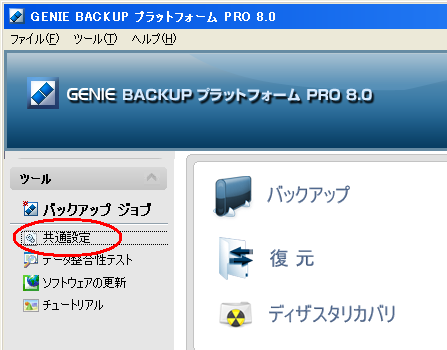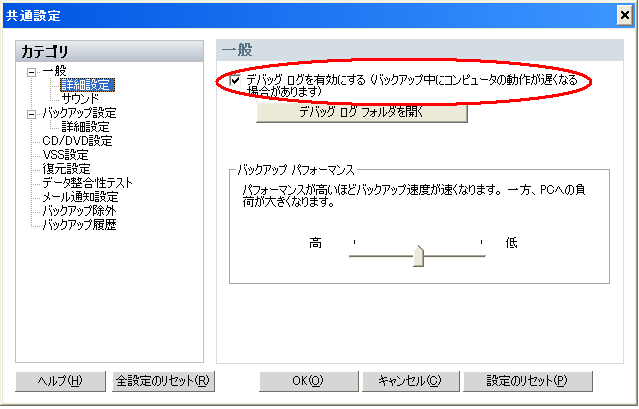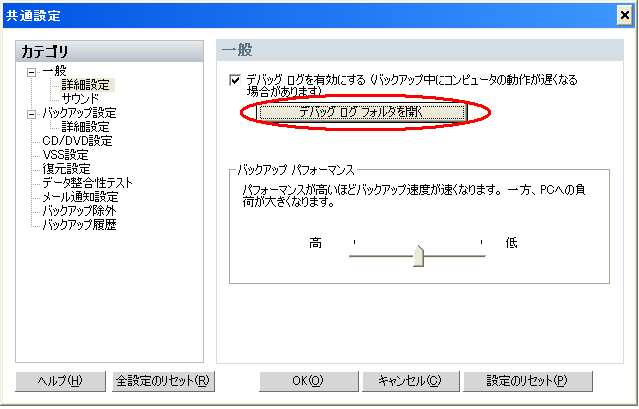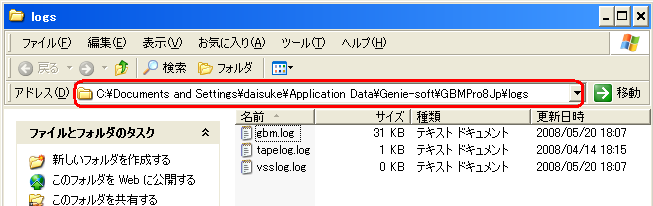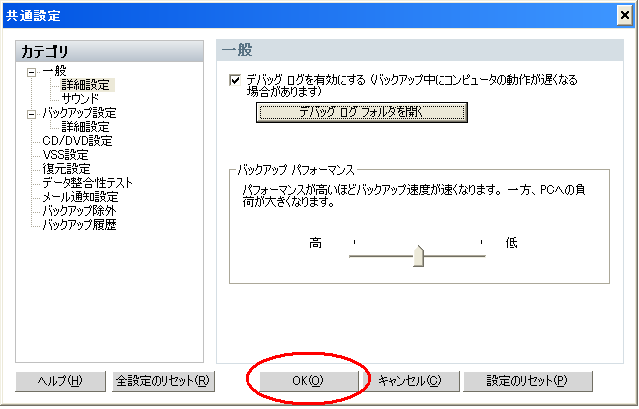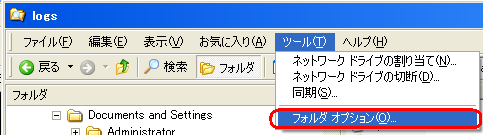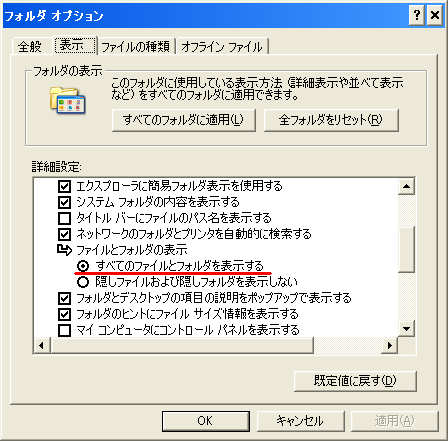「FAQ」のよくあるご質問
- 体験版をダウンロードされた方や、ダウンロード版を購入された方が、プログラムをダウンロードして、インストールを実行しようとするとファイルが壊れていてインストールできない場合があります。その原因は、ダウンロード中にネットワークトラブルなどでダウンロードに失敗しているケースが多くあります。
せっかくダウンロードをしていただいたのですが、もう一度下記を参考にしてトライしてみてください。
現象:
プログラムをダウンロードしインストールしようとすると、次のエラーメッセージが表示されます。
「ソースファイルが壊れています。正しいプログラムを取得してください。」何度かダウンロードを実行しても同じエラーメッセージが表示されます。
原因:
ダウンロード サーバへの接続が切れるなどでダウンロードに失敗しています。ダウンロードファイルの一部しかダウンロードできていない場合があります。完全にダウンロードしてからインストールを実行してください。
対処法:
この問題を解決するには、ブラウザのキャッシュをクリアしてダウンロードを再度実行してください。ブラウザのキャッシュをクリアすると、キャッシュに残っているデータを使用せずに新規にダウンロードサーバからデータを取得します。
各ブラウザでのキャッシュのクリア方法は以下を参考にしてください。
【インターネットエクスプローラの場合】
1、ツール をクリックします。
2、インターネット オプションを選択します。
3、ファイルの削除 をクリックします。
【Firefoxの場合】
1、ツール をクリックします。
2、オプション をクリックします。
3、詳細 をクリックし、ネットワーク タブを開きます。
4、キャッシュの項にある 今すぐ消去 をクリックします。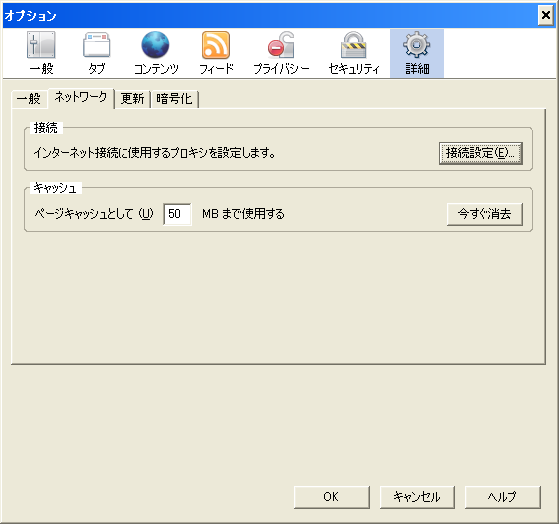
また、すべてのブラウザで必須ではありませんが、ブラウザを再起動すると効果がある場合があります。
これらの対応をしたら、再度ダウンロードサイトからプログラムをダウンロードしてみてください。
【無料体験版ダウンロードサイト】
http://backup119.jp/dl/
【製品版ダウンロードサイト】
http://backup119.jp/support/upgrades.html
*プログラムを起動すると体験版として起動しますが、プロダクトキーを入力すると製品版となります。
快適なGENIE BACKの操作をお楽しみください。
(FAQ No:G159)
- バックアップ ジョブが複数のディスクに分割されている場合、ファイルが複数メディアにまたがって存在する場合があります。これらのファイルは、 .00x のようなファイル拡張子が付与されており、ファイルに直接アクセスしても正常に開くことができません。
分割されたファイルを結合するには、次のような方法があります。 - 【方法1】復元ウィザードを使用する(推奨) GENIE BACKUP プラットフォームの復元ウィザードに従うと、分割されたファイルは自動的に結合されます。 もっとも一般的で簡単な方法です。【方法2】バックアップ履歴からの抽出 バックアップ履歴から、特定のファイルを選択して"選択した項目を抽出する"を...
- オープン中のファイルやロックされているファイルをバックアップしようとすると、バックアップをスキップしたり、タイミングによってはデータの整合性が取れないことがあります。
この対策のためにWindowsでは、「ボリューム・シャドウ・コピー・サービス(Volume Shadow Copy Service、以下VSS)」という機能を提供しています。 - GENIE BACKUPではVSS機能に対応しており、オープン中のファイルやロック中のファイルが存在していてもバックアップ処理を完了できるようになっています。ただし次のような制限事項がありますので注意してください。・バックアップ開始前にスナップショットがとられる ・Windows 2000 ではサポ...